こんにちは。モリケンタロウです。
iPadで効率的に学習する場合において、考えなくてはならないことの一つに、「ファイルの管理」があります。
ファイルとはすなわち、写真や動画、書籍やPDF、スキャンしたプリントなどのことを指します。
これらを保存・管理する場合、基本的にiPad本体で管理するのではなく、クラウドストレージに保存することお勧めします。
なぜなら、iPad以外の別の端末でファイルにアクセス(閲覧・編集)できたり、もしもの時のバックアップ対策ができるからです。

もちろん、このほかにもたくさんの利点があります!
ということで、今回はクラウドストレージを使うメリットやできる事をご紹介したいと思います。
おすすめのクラウドストレージ
クラウドストレージは様々なサービス提供会社がありますが、おすすめは「iCloud」、「Googleドライブ」「Dropbox」、「OneDrive」の4つです。
これらのサービスは非常に使いやすく、またiPadに標準で入っている「ファイル」アプリで一括管理することができます。
グラウドストレージを使うメリットやできる事

各クラウドストレージサービスを使うメリットは以下の通りです。
- iPad本体の容量が少なくても、ファイルを保存・管理できる
- 基本的に無料で使える
- iPad以外の端末でも、同一のファイルにアクセス・編集できる
- もしもの時のバックアップ対策になる
- 他の人とファイルを簡単に共有できる
iPad本体の容量が少なくても、ファイルを管理できる

iPad本体の容量は、写真、動画、ドキュメント、その他様々なファイルであっという間に圧迫されていきます。
特にiPadの容量が少ないモデルを使っている場合は、必ずや「容量問題」にぶち当たります。
そんな時は「外付けのハードディスク」や「クラウドストレージ」を使うことになります。
これらを活用することで、本体の容量圧迫を回避しながら、ファイルを保存しておくことができます。
とくにクラウドストレージについては、ネットにさえ繋がっていれば、外付けハードディスクのようにケーブルで本体につなげる手間もなく、ファイルを保存しておくことができるので、とても利便性が高いです。
基本的に無料で使える

各クラウドストレージは、基本的に無料で使用することができます。
- iCloud:5GB
- Dropbox :2GB
- Google ドライブ:15GB(Gmail、Google フォトとの共有容量)
- OneDrive:5GB
またそれぞれのサービスはサブスクリプション(月額定額)を払うことで、使用できる容量を増やすことができます。
iPad以外の端末でも、同一のファイルにアクセス・編集できる

クラウドストレージを使うメリットで最も大きなポイントをあげるとすれば、複数の端末でアクセス可能だという点です。
それぞれのサービスは、同一のアカウントでログインすれば、所有している複数の端末で同一のファイルを管理したり、共有したりできます。
しかもただアクセスできるだけでなく、いずれかの端末で編集した場合も即座に反映されて、どの端末からも常に最新のファイルにアクセスすることができます。
このようにどの端末からもアクセスできて、どの端末からも編集が可能なのは、クラウドストレージの大きなアドバンテージだと言えます。
バックアップ対策になる

クラウドストレージにファイルを保存しておけば、例えiPadが壊れてしまっても、ファイルはクラウド上に残っているので、別の端末、もしくは新しいiPadでアクセスが可能です。
このようなもしもの為にも、保存先はクラウドに上げておくことをお勧めします。
アプリによっては自動的にクラウドへバックアップできるもの(GoodNotesや写真など)もあります。
他の人とファイルを簡単に共有できる

例えば共同でプロジェクトを進める、家族と写真を共有する、など簡単に他の人とファイルを共有することができます。
勉強においては、ノートアプリで書いたノートなどを友達と共有することもできます。
「ファイル」アプリによる一括管理
これらのクラウドストレージサービスは個別のアプリで管理することもできますが、「ファイル」アプリを使うとまとめて管理する事ができます。
iPadの「ファイル」アプリで各クラウドストレージを使う場合は、まずそれぞれのクラウドストレージのアプリを入手して、ログインしておきます。
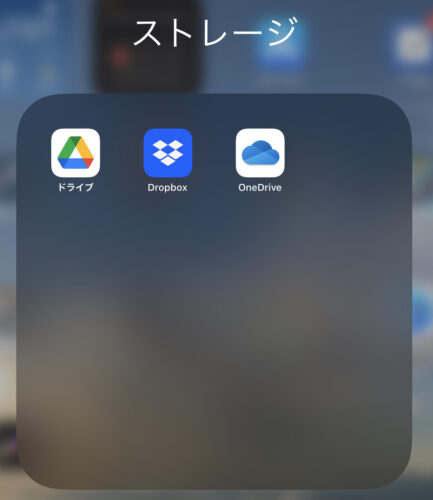
次に「ファイル」アプリを立ち上げます。
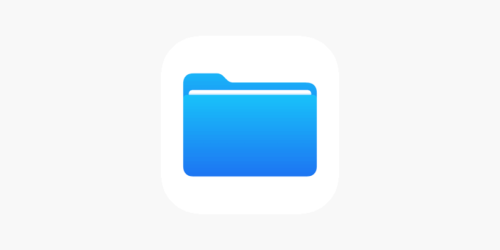
ファイルアプリの画面構成は、左側のエリアにそれぞれのクラウドストレージを選択、右側のエリアで保存されているファイルを選択できます。
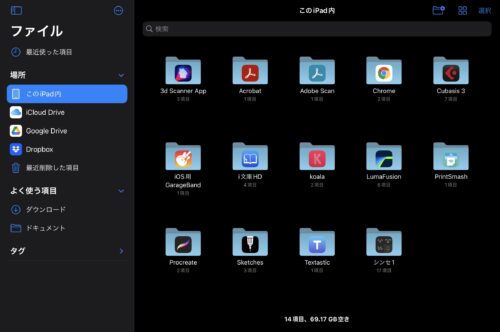
クラウドストレージを追加する場合、左のエリアの上部にある「・・・」アイコンをタップして「サイドバーを編集」を選択します。
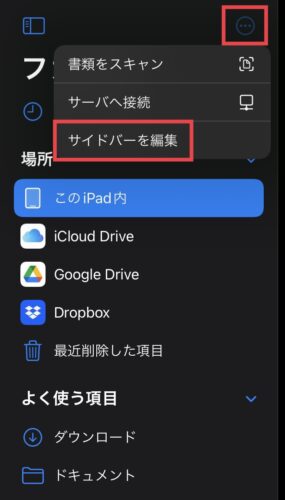
ここに現在利用できるクラウドストレージなどが表示されますので、ここで表示させたいサービスを選択します。
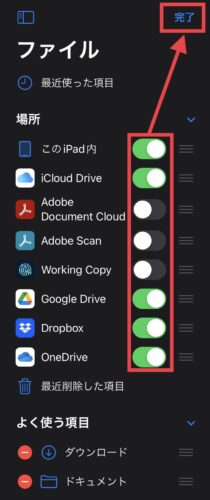
これでいつでも好きな時に、お好きなクラウドストレージにアクセスできます。
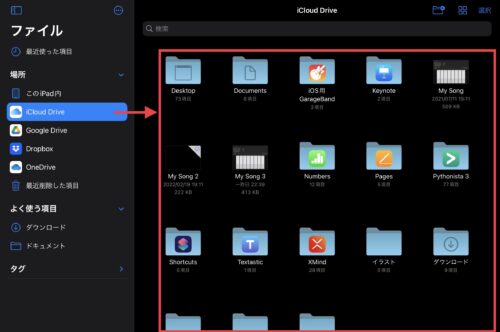
このように基本的にはファイルアプリを開いて、ファイルの閲覧、コピー、編集などを行うことになります。

クラウドストレージを簡単に一括で管理できるので非常に便利ですね!
まとめ
ということでまとめです。
- iPad本体の容量対策として使える
- 基本的に無料で使うことができる
- 複数の端末で同一のファイルにアクセスできる
- バックアップ対策になる
- 他の人とファイルを簡単に共有できる
複数の端末をフル活用して学習する場合は、クラウドストレージサービスの活用は必須になります。

これらの機能を無料で使うことができますので、是非積極的に使っていきましょう!

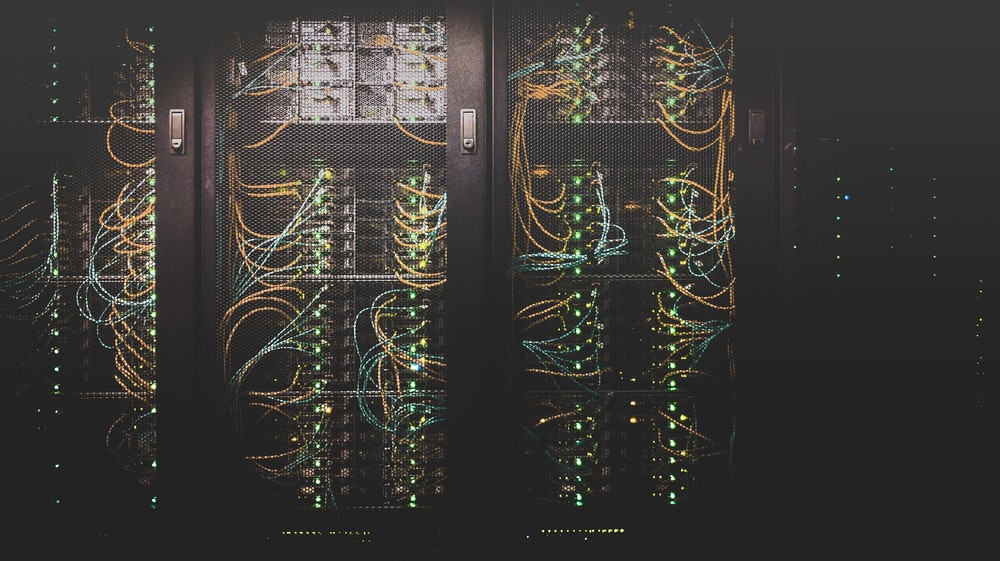
コメント